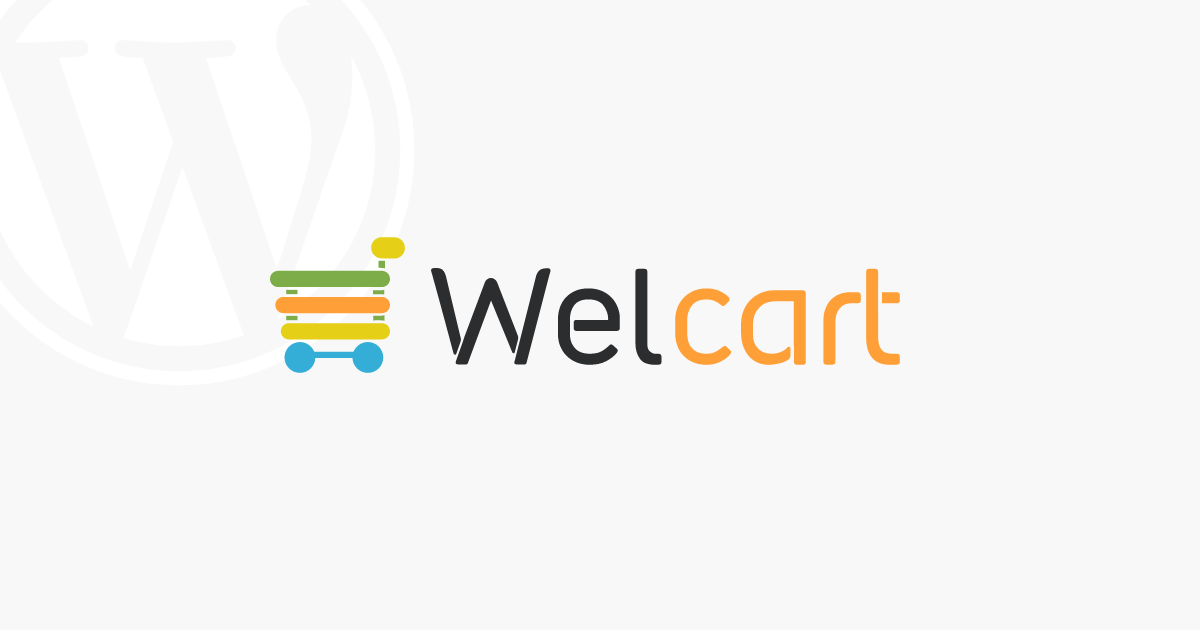ネットショップに必要なさまざまな機能を提供してくれるWordPressのとても便利なプラグイン、Welcart。
Welcartには追加して使えるさまざまな有料・無料プラグインがありますが、今回はその中でも商品を色やサイズごとに整理する際に必須となる有料プラグイン、WCEX_SKU_Selectの使い方をご紹介します。
インストールしてみたものの使い方がわからない…という方から、まだ導入を検討中という方まで、この記事を読めば導入のメリットや使い方がわかるようになります!
Welcartとは
Welcartとは、WordPress用のECショップ構築用のプラグインです。これを使うことで、簡単にWordPress上でネットショップを作ることができます。
嬉しいことになんと無料です(追加プラグインは有料のものもあります)。初の国産EC用プラグインということで、日本語に対応しているのもありがたいポイントです。
国内ECプラグインのシェアでトップを誇ります。
【Welcartの特徴】
・国産プラグインで日本語対応
・プラグイン自体は完全無料
・WordPress上でECサイトを構築できる
・サポート体制が充実している
WCEX_SKU_Selectとは
WCEX_SKU_SelectはWelcartに追加して使える有料プラグインの一つです。
SKUとは
このプラグインを理解するためには、プラグイン名に入っている「SKU」という単語がキーになります。
SKUとは、ストックキーピングユニット(Stock Keeping Unit)の略で、在庫管理上の最小の管理単位です。同一の製品としてお客様にお渡しできる商品がSKUです。
類似商品でもカラーバリエーションやサイズバリエーションが違えば異なるSKUとなります。また、パッケージが違う等、同一の商品とみなせない場合もやはり別SKUとなります。つまり、これ以上は細かく分類できないという単位まで分類した状態が1SKUです。
例えば、「Lサイズの黒い帽子」という製品があったとします。この製品には「Mサイズの黒い帽子」や「Lサイズの紫の帽子」など類似ライナップがあるとします。その場合、同一の商品としてお客様にお渡しできるものは同じ「Lサイズの黒い帽子」のみです。
そうすると、この「Lサイズの黒い帽子」が1SKUとなります。「Mサイズの黒い帽子」や「Lサイズの紫の帽子」は別SKUというわけです。
まとめると、以下の表のようになり、以下9商品のSKUは合計9SKUとなります。

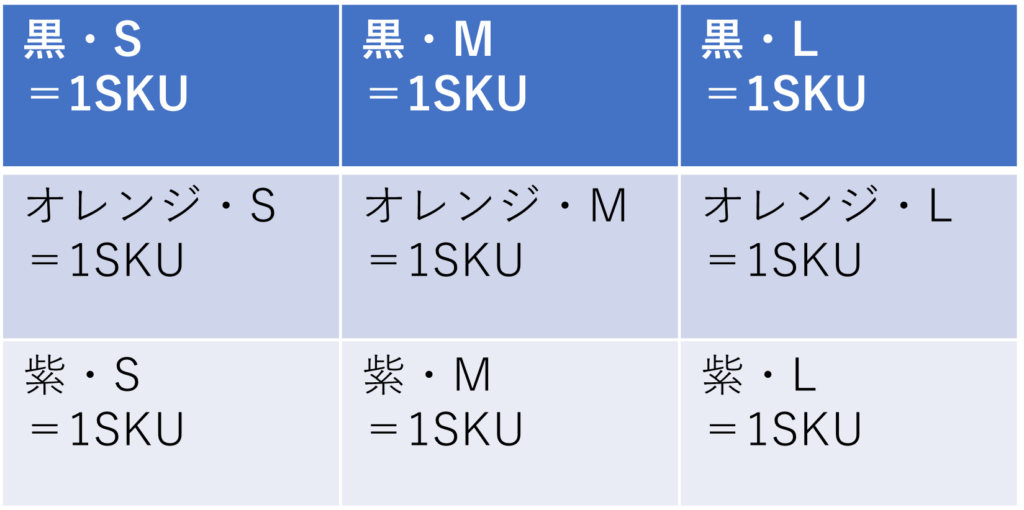
WCEX_SKU_Selectとは
WCEX_SKU_Selectは、Welcart専用の拡張プラグインであり、公式サイトによると「SKUをセレクト又はラジオボタン形式で表示する事で、 これまでSKUごとに表示されていたカートボタンを1つにまとめることができる拡張プラグインです」
かみ砕くと、通常のWelcartでは商品SKUごとに別ページとして表示されてしまうところ、このプラグインを使うと類似ライナップであるSKUをひとまとめにしてセレクトやラジオボタンで表示させることができるようになるということです。
WCEX_SKU_Select導入のメリット
WCEX_SKU_Selectを導入することで、見た目や操作性が格段にアップします。以下でWCEX_SKU_Selectを使った場合と使わない場合を見てみます。
WCEX_SKU_Select使用前
WCEX_SKU_Selectを使用しないと、以下のようにサイズバリエーションやカラーバリエーションが一個一個表示されてしまい、見づらくなっています。
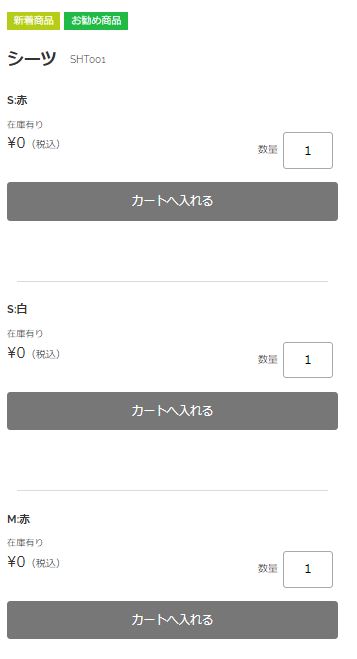
WCEX_SKU_Select使用後
WCEX_SKU_Selectを使用すると、以下のようにプルダウン(ないしはラジオボタン)でカラーバリエーションやサイズバリエーションが選べるようになり、お客様にとって見やすいサイトになります。
SKUごとに表示されていたカートボタンを1つにまとめることができるというわけです。
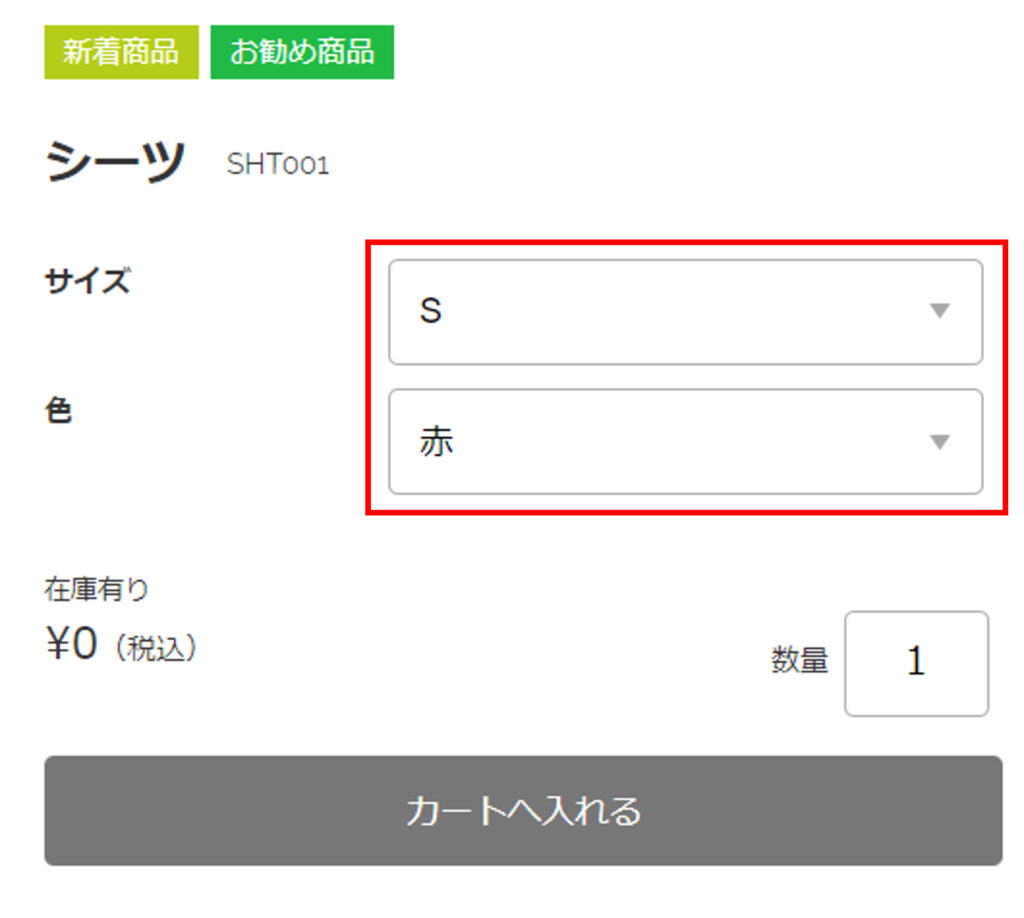
こうしてみると、このプラグインは有料オプションであるものの、ある程度の規模のあるECサイトを構築しようとするとほぼ必須になってくることがわかります。
WCEX_SKU_Selectの使い方
WCEX_SKU_Selectはプラグインは有料なので、本来なら事前に使用感を試したいところですが、事前に試すことができません。
ここでは、スクリーンショットを使ってわかりやすくインストール方法及び使用方法をご紹介します。
また、実際の画面表示は以下のデモサイトで事前にみることができます。
【ラジオボタン表示】
【プルダウン表示】
インストール方法
1、以下の有料プラグインページにて購入し、該当ファイル「wcex_sku_select.1.4.5.zip」(バージョンはアップデートされる場合があります)を入手します。
2、WordPress管理画面の「プラグイン」をクリックします。
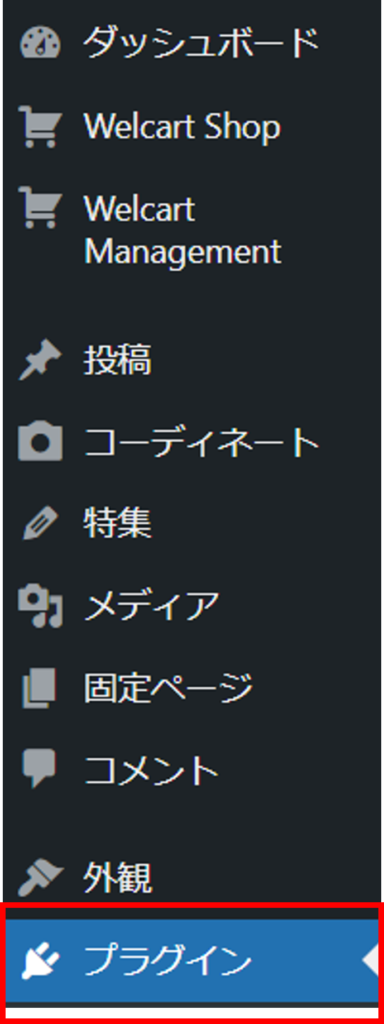
3、プラグインの横の「新規追加」をクリックします。
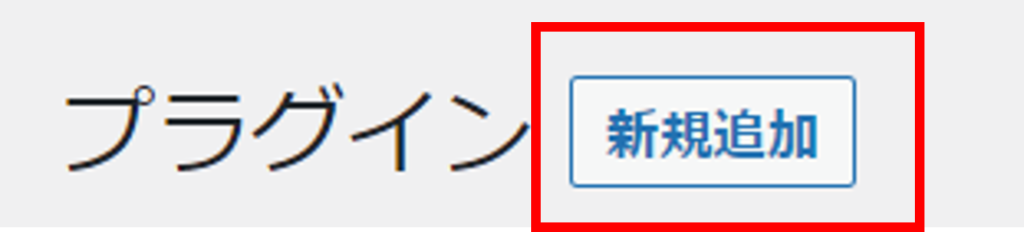
4、「プラグインを追加」の横の「プラグインをアップロード」をクリックし、「ファイルを選択」をクリックします。
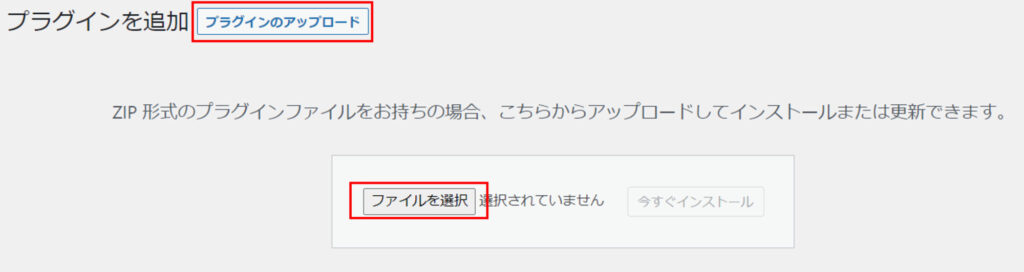
5、先ほどダウンロードした「wcex_sku_select.1.4.5.zip」を選択しアップロードします。
6、プラグイン一覧に「WCEX SKU Select」が追加されるので「有効化」をクリックします。
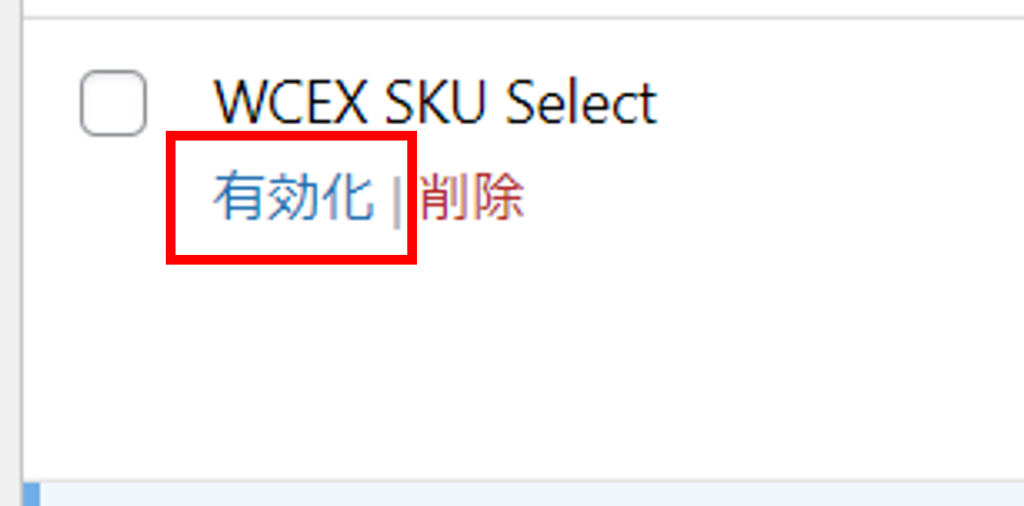
7、以上でプラグインのインストールは完了です。
商品登録方法
続いて、本プラグインを使った商品登録方法です。
今回はサイズ「S」「M」「L」及びカラー「赤」「白」の全六種類で登録してみます。
1、WordPressの管理画面から「Welcart Shop」→「商品マスター」をクリックします。
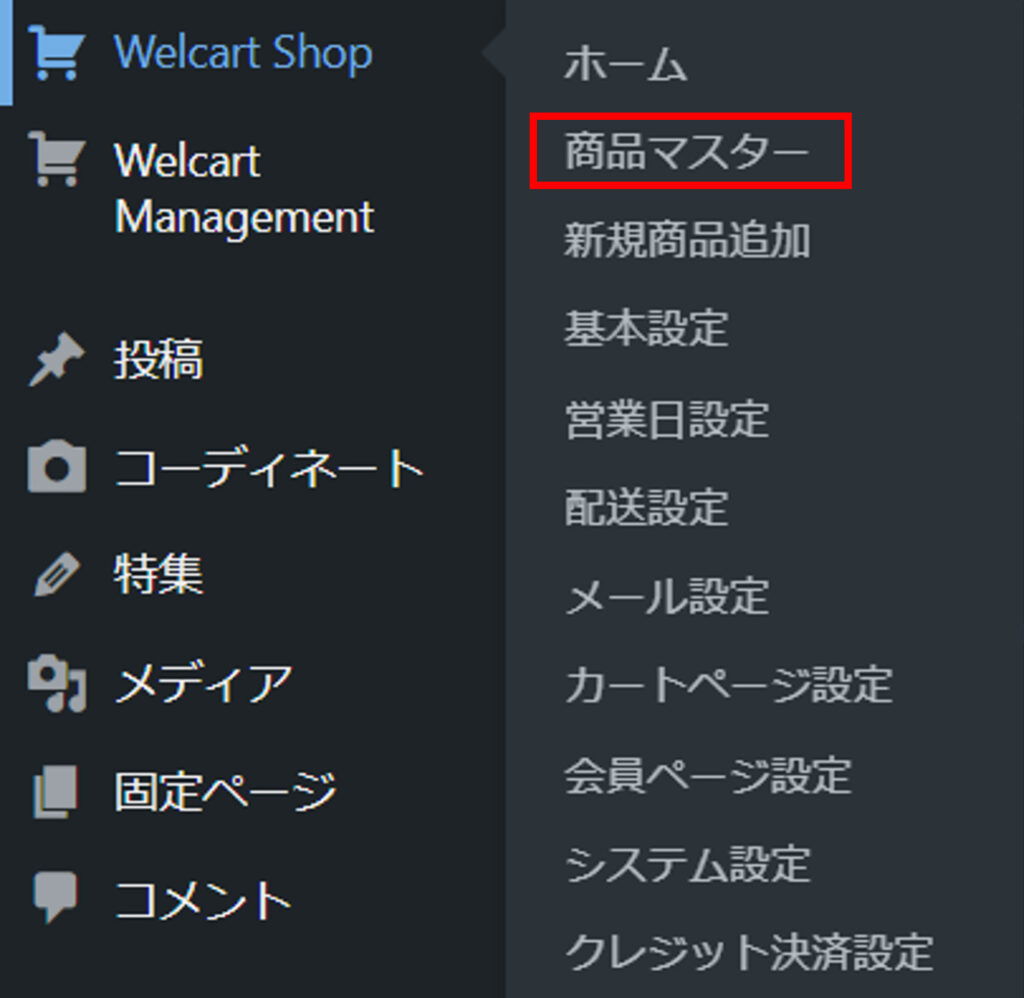
2、Welcart Shop 商品リスト一覧が表示されるので、SKU selectを適用したい商品を選び「編集」をクリックします。(商品を登録していない場合はまず商品を登録しましょう)
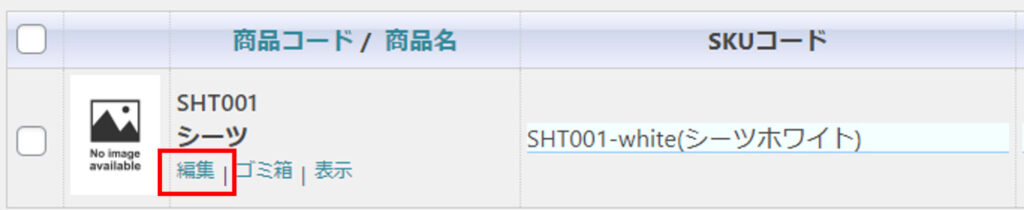
3、商品詳細の下部にある「SKUセレクト用のSKUを作成」にチェックを入れ、「プルダウン表示」か「ラジオボタン表示」のどちらかを選択します。
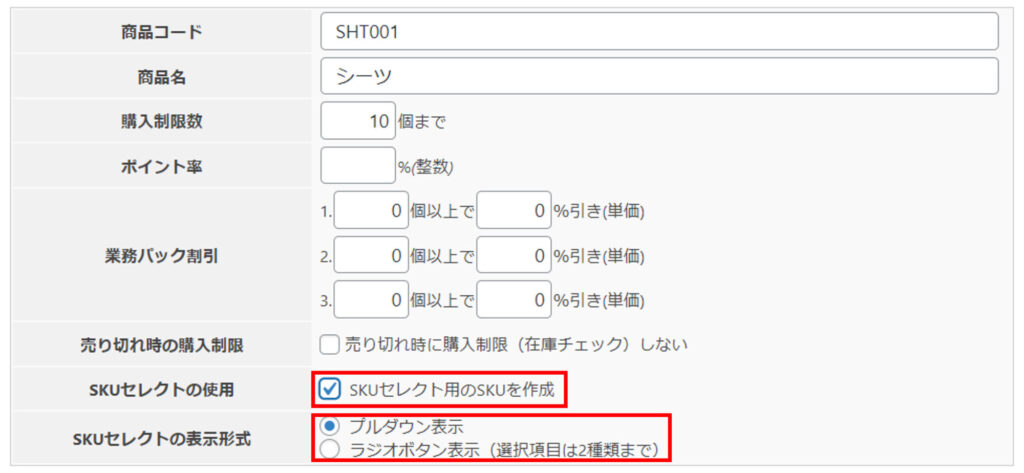
4、以下のようにSKU生成欄が表示されるので、左側の欄に「サイズ」、右側の欄に「S、M、L」と入力し、「追加」をクリックします。
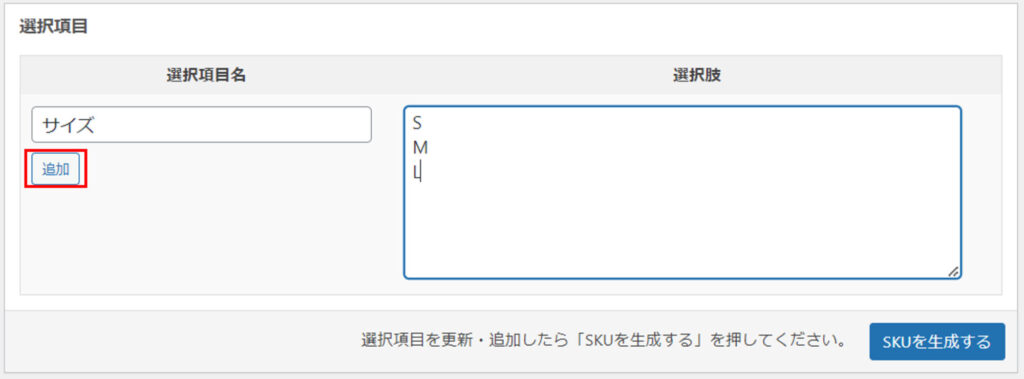
5、「新規追加」をクリックします。
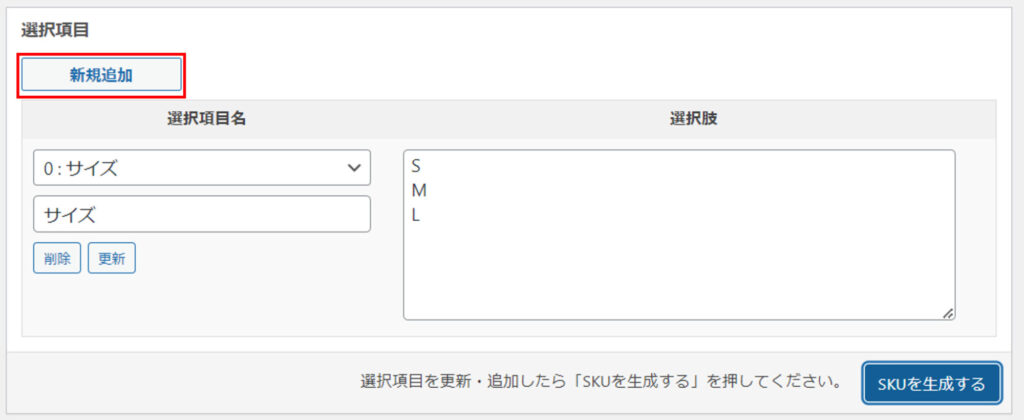
6、先ほどと同様に、今度は左側に「色」、右側に「赤、白」と入力し、「追加」をクリックします。
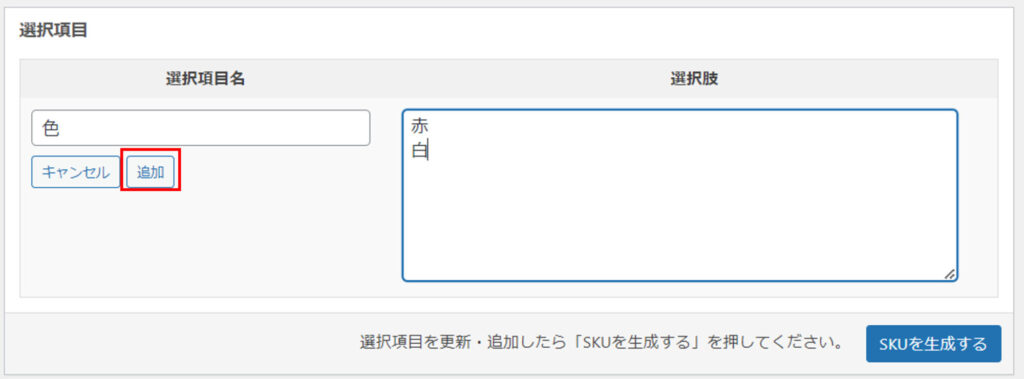
7、「SKUを生成する」をクリックします。
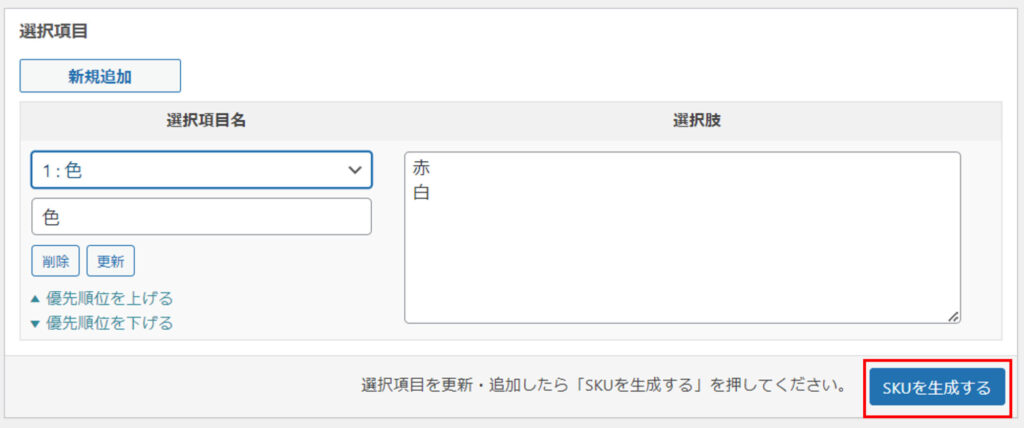
8、以下のように6種類のSKUが生成されます。
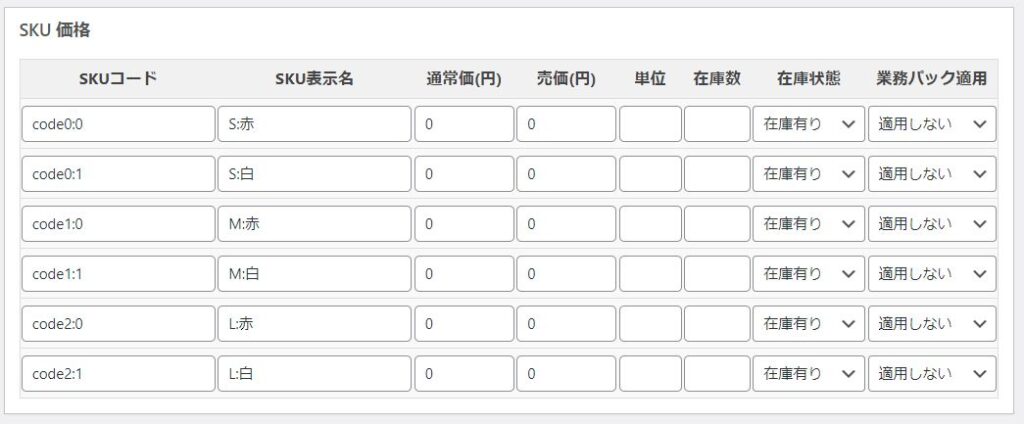
9、この状態で公開すると、該当の商品ページに以下のようにプルダウン(ないしラジオボタン)にてSKUが表示されます。
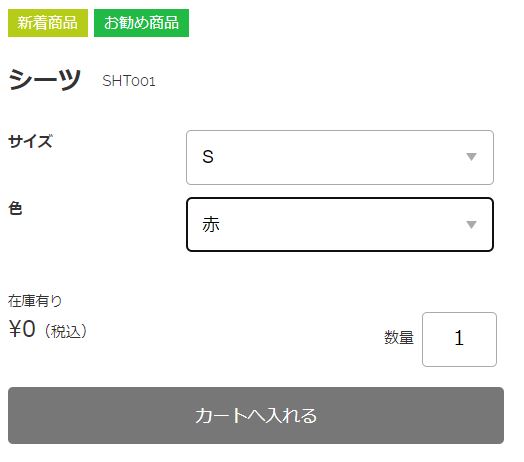
10、以上で登録は完了です。
まとめ
今回は、Welcart専用の有料プラグイン、WCEX SKU selectの使い方をご紹介しました。
WordPressでECサイトを作成するならぜひ使ってみたいWelcart。その中でも有料ではありますが場合によっては必須に近いプラグインであるWCEX SKU select。
特に、カラーバリエーションやサイズバリエーションなどの類似商品を多く取り扱うサイトではぜひ導入したいところです。
ぜひ使い方をマスターして素敵なECサイト作成にお役立てください!